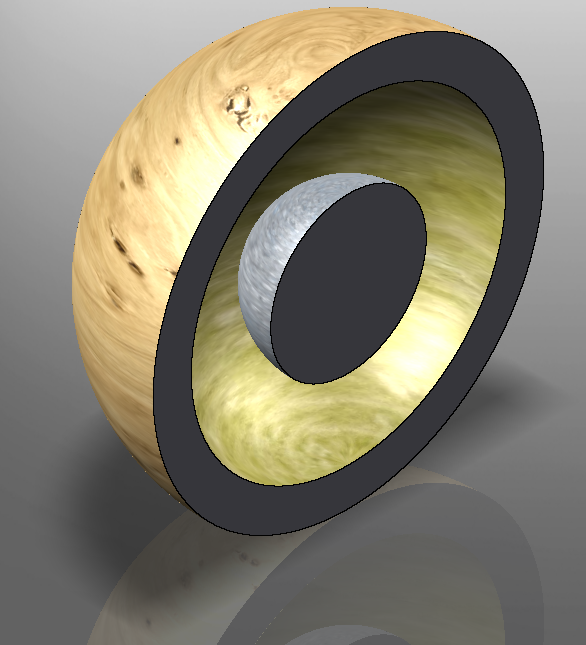モデルを、2d図化せずに
3d表示のまま、モデルをカットした状態を
表示させる方法です
メニューから
「表示」→「表示方法」 → 「断面表示」と進み
「断面表示」をクリックするたびに
「断面表示」と「通常表示」が切り替わります
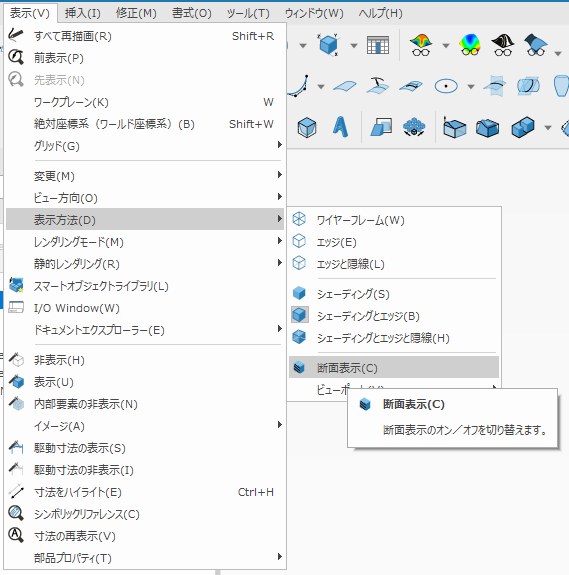
頻繁に使用する方は、コマンドボタンを表示させておくと良いでしょう
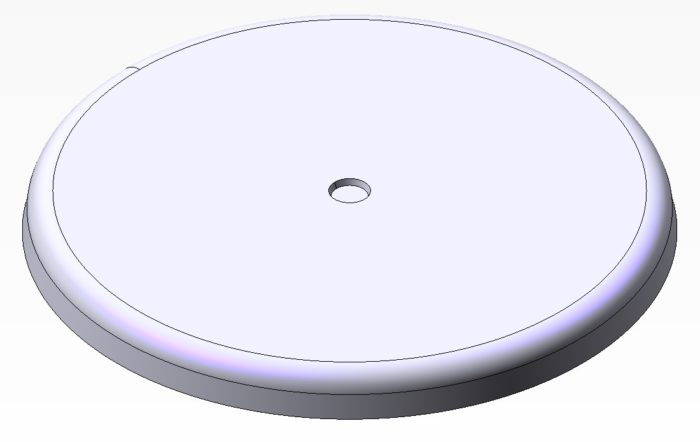
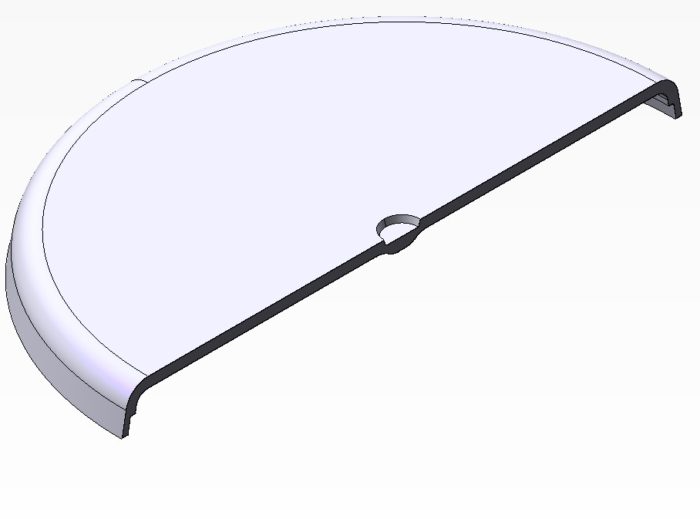
上の画像のように、切り替わります。
この切断する場所は
デフォルトでは、うまく意図した方向で
切断してくれないので
向きは自分で設定します。
次に切断面の設定の仕方を
私が普段やっている切断面の
設定の仕方で紹介します。
切断面の設定
メニューから
「表示」→「変更」→「断面表示の定義」
と進みます
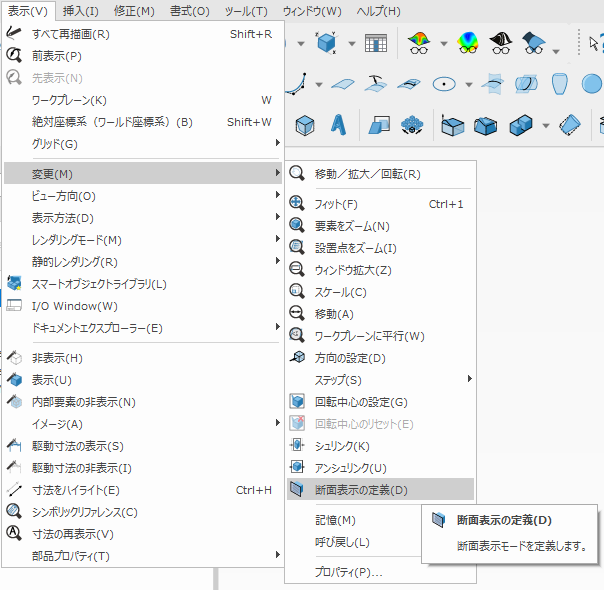
ウィンドウにメニューが出ます
ここで「参照平面」のプルダウンメニューから
定義の仕方を選択します。
私は、
作業座標のワークプレーンの位置を
切断面としてよく利用するので
あらかじめ、切断箇所としたい位置に
ワークプレーンを移動しておきます。
その上で
「直交する軸と通過点」を選択します。
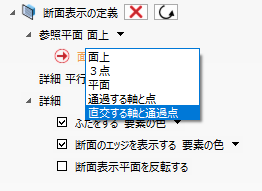
他にも、「面上」や「平面」などもありますが
いろいろ試した結果、これが一番わかりやすかったので
このやり方を多用しています。
「直交する軸と通過点」を選択すると
メニューが変わりますので
ワークプレーンの軸の向きを確認して選択します
ここでは「X」を選択
そうすると、
ワークプレーンの「X軸」に
直交する面が切断面になりますので
切断面は「ZY平面となります」
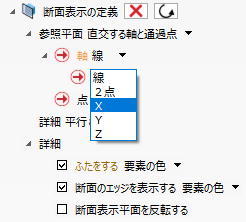
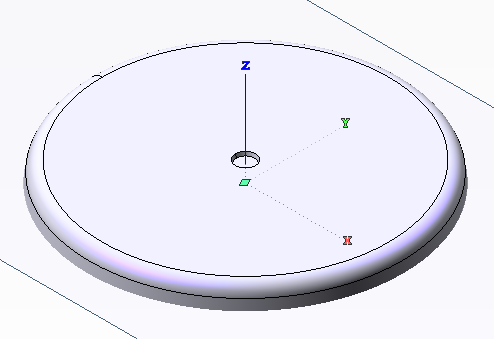
次に「点」を設定します
私の場合はいつも「ワークプレーンの原点」を選択しますので
今回も
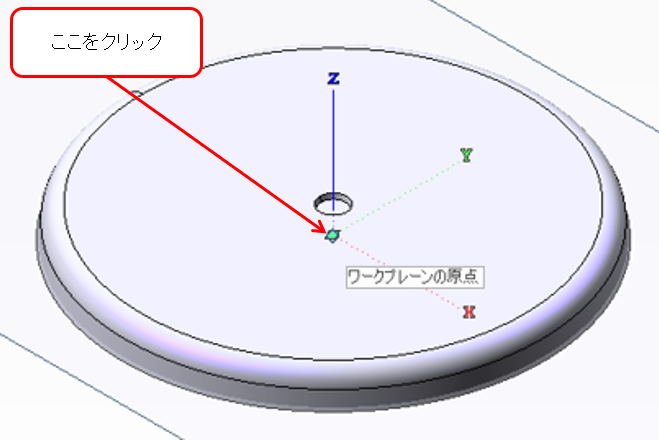
すると、下の画像のように
切断された表示になります。
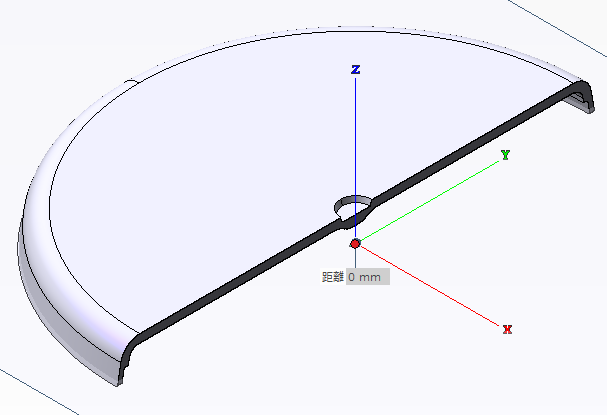
また、「距離」に数値を入力するか
赤い点をドラッグすると切断面の位置を自由に変えることができます。
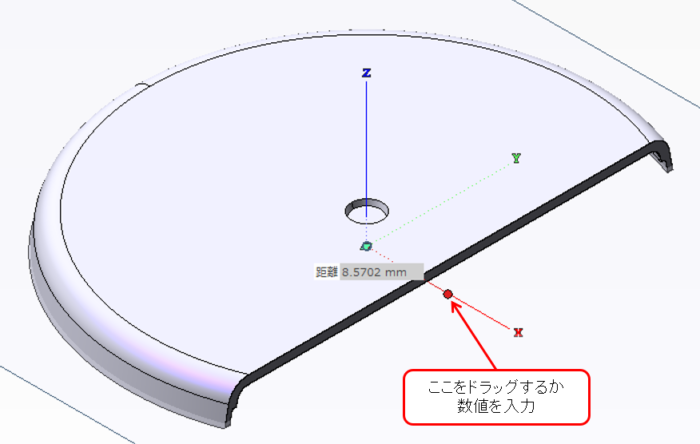
以上が、モデルの切断面の表示のさせ方及び
切断面の設定の仕方です。